Bạn đang tìm kiếm AirDrop trong Trung tâm điều khiển của iOS sau khi cập nhật và không thể tìm thấy nó ở bất kỳ đâu trong iOS11 + và iPadOS? Chà, chúng tôi cũng không thể tìm thấy nó cho đến khi chúng tôi vô tình định vị nó bị ẩn trong Trung tâm điều khiển.

Vì vậy, đây là tin sốt dẻo về AirDrop trong iOS11
Trung tâm điều khiển iOS và iPadOS (11+) được thiết kế lại mạnh mẽ (và đối với một số người, được cải thiện). Thay vì 2 trang, nó quay lại một trung tâm màn hình. Nó thậm chí còn bao gồm các tính năng như Chế độ nguồn điện thấp và cuối cùng chúng tôi có thể thực hiện một số tùy chỉnh thông qua Cài đặt của Trung tâm điều khiển. Vì vậy, việc thêm các nút chuyển đổi dễ dàng hơn rất nhiều.
Nhưng sau đó là AirDrop.Đó là một yếu tố chính của Trung tâm điều khiển kể từ khi tôi nhớ. Nhưng với iOS 11+, nó sẽ biến mất. Nó không có ở đó theo mặc định và nó không ở đó để tùy chỉnh. Vậy đúng rồi, nó đang trốn ở đâu vậy?

Câu trả lời là Deep Press hoặc 3D Touch
Yup, bạn đã nghe đúng. Giờ đây, AirDrop chỉ có thể truy cập được bằng cách nhấn và giữ 3D Touch trên bất kỳ nút chuyển nào trong ô “kết nối”, bao gồm Chế độ AirPlane, WiFi, Di động và Bluetooth. Chỉ cần nhấn sâu hoặc 3D Touch một trong các biểu tượng này và menu lớn hơn sẽ bật lên cung cấp hai lựa chọn bổ sung: AirDrop và Personal Hotspot.
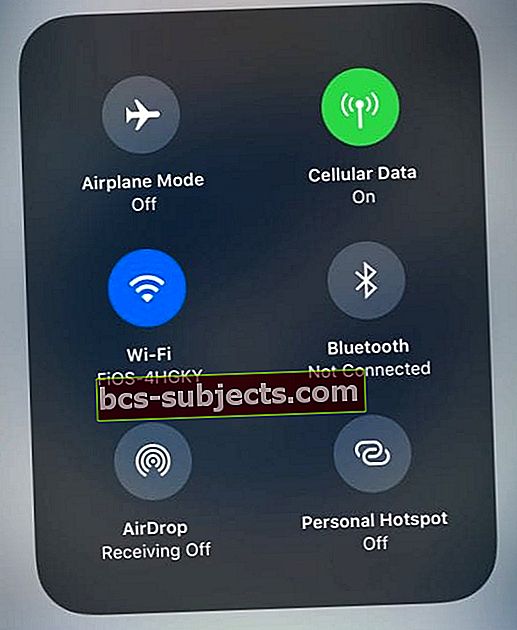
Đối với iPhone và iPad không có 3D Touch, nhấn sâu vào các biểu tượng tương tự này (Chế độ trên máy bay, WiFi, Di động hoặc Bluetooth) sẽ hiển thị cùng một menu.
Không biết tại sao họ quyết định KHÔNG đưa AirDrop (hoặc Điểm truy cập cá nhân) vào các tùy chọn có thể tùy chỉnh của Trung tâm điều khiển, nhưng họ đã không làm như vậy.
AirDrop cũng hiện có trong cài đặt
iOS 11 cũng có Menu Cài đặt mới chỉ dành cho AirDrop. Và nó rất dễ tìm. Đi đến Cài đặt> Chung> AirDrop.Sau đó, đặt tùy chọn AirDrop của bạn, chọn giữa Tắt nhận, Chỉ danh bạ và Mọi người.

Xin nhắc lại, chúng tôi khuyên bạn nên chọn Mọi người – lựa chọn này mang lại cho chúng tôi kết quả phù hợp nhất.
Nếu bạn gặp khó khăn trong việc bắt Airdrop hoạt động trên thiết bị iOS của mình, chúng tôi khuyên bạn nên xem cài đặt Không làm phiền. Nếu iDevice của bạn đã bật DND, Airdrop dường như không hợp tác. Tắt cài đặt Không làm phiền trên thiết bị và dùng thử.
Vui lòng xem video và mẹo khắc phục sự cố Airdrop của chúng tôi trong phần bài viết liên quan ở trên.
Ban đêm cũng thay đổi từ Trung tâm điều khiển!

Một mục khác còn thiếu trong Trung tâm điều khiển của iOS là Night Shift. Để bật hoặc tắt Night Shift, hãy chạm vào 3D Touch hoặc nhấn sâu vào thanh trượt độ sáng. Trong menu bật lên, hãy nhấn vào biểu tượng Night Shift ở cuối thanh trượt để bật hoặc tắt.
Và có Kéo và Thả!
Hãy sẵn sàng để trở nên siêu hiệu quả và năng suất với tính năng Kéo và thả (D&D) mới của iOS! Thật là tuyệt, chúng tôi đã viết toàn bộ bài đăng trên đó. Vì vậy, hãy kiểm tra và BẬT D&D của bạn.



